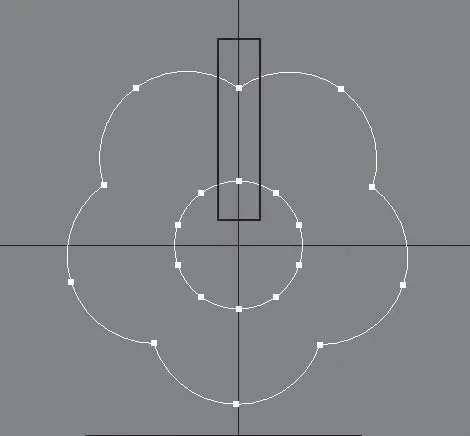6. В окне проекции Тор (Вид сверху) постройте сплайн NGon (Многоугольник) со следующими значениями параметров: Radius (Радиус) = 2,5 см, Sides (Количество сторон) = 10. Установите флажок Circular (Круглый). Задайте сплайну такие координаты: X = 0; Y = 0; Z = 5 см.
7. Выделите сплайн-цветок. В свитке Geometry (Геометрия) нажмите кнопку Attach (Присоединить) и щелкните кнопкой мыши на втором сплайне.
8. В стеке модификаторов переключитесь на уровень редактирования Spline (Сплайн). Обратите внимание: в каждом подсплайне по 10 вершин. Для успешного построения сплайнового каркаса начальные вершины должны быть расположены друг напротив друга. Начальные вершины окрашены в желтый цвет. Если выявлено несовпадение, выделите подсплайн-окружность и с помощью инструмента Select and Rotate (Выделить и вращать) поверните подсплайн по оси Z так, чтобы вершины расположились на одной линии (рис. 3.35).
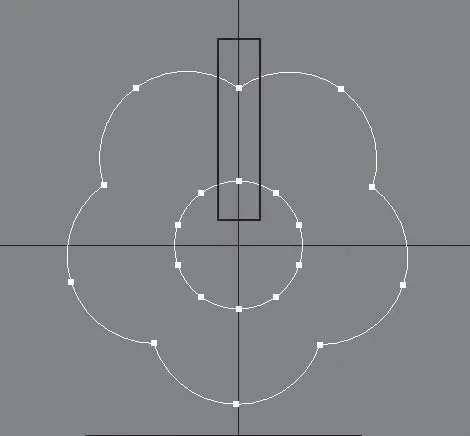
Рис. 3.35.Начальные вершины располагаются на одной линии
9. Выберите инструмент Select and Move (Выделить и переместить) и в окне проекции Front (Вид спереди), удерживая нажатой клавишу Shift, переместите выделенный сплайн-окружность строго по оси Y вниз для получения копии.
10. Чтобы построить сплайновый каркас на основе получившегося сплайна, выделите сплайн в виде цветка и спрячьте его. Для этого воспользуйтесь кнопкой Hide (Скрыть) из свитка Geometry (Геометрия). Далее нажмите кнопку Cross Section (Поперечное сечение) из этого же свитка и последовательно щелкните на каждом сплайне. В результате произойдет построение сплайнового каркаса из окружностей. Нажмите кнопку Cross Section (Поперечное сечение), чтобы отключить этот инструмент. Сделайте видимым сплайн-цветок, щелкнув на кнопке Unhide All (Показать все) свитка Geometry (Геометрия). Нажмите кнопку Cross Section (Поперечное сечение) свитка Geometry (Геометрия), последовательно щелкните на сплайне-цветке и на верхней окружности. Каркас готов.
11. Раскройте список модификаторов и выберите модификатор Surface (Поверхность).
12. Чтобы закрыть имеющиеся у объекта отверстия снизу, примените к нему модификатор Cap Holes (Накрыть отверстия).
Сохраните файл под именем Подсвечник.
В этой главе рассматриваются модификаторы и составные объекты. Действие модификаторов направлено на изменение формы объекта, взаимодействие двух объектов приводит к созданию третьего – составного. Моделирование с использованием модификаторов и моделирование при помощи составных объектов позволяют достаточно простым способом получить сложные трехмерные объекты.
В предыдущей главе мы начали знакомиться с модификаторами и научились применять их к сплайнам. Однако модификаторы можно назначать не только двухмерным формам, но и трехмерным. Например, модификатор может действовать на объект, деформируя его различными способами – изгибая, вытягивая, скручивая и т. д. Он также может служить для управления положением текстуры на объекте или изменять физические свойства объекта, например делать его гибким.
Существует большое количество модификаторов, позволяющих воздействовать на трехмерное тело. К объекту можно применять неограниченное число модификаторов. Вы можете назначать один и тот же модификатор одному объекту несколько раз. В этом случае все примененные модификаторы отображаются в стеке и не зависят друг от друга.
При использовании модификаторов очень важен порядок их применения к объекту. Если изменить порядок назначения модификаторов, то геометрия объекта может кардинально измениться. Порядок следования модификаторов можно менять, перетягивая имена модификаторов в стеке. В процессе перетаскивания синяя линия будет указывать на текущее положение модификатора.
Модификаторы в 3ds Max делятся на две категории:
• World-Space Modifiers (Глобально-пространственные модификаторы) – эта группа модификаторов характеризуется тем, что их можно применять cразу к нескольким объектам, используя при этом глобальную систему координат;
• Object → Space Modifiers (Объектно-пространственные модификаторы) – данная группа применяется к отдельным объектам или подобъектам.
Функционально модификаторы сгруппированы в наборы.
Рассмотрим некоторые из них. Основные модификаторы, деформирующие объект, называются параметрическими (Parametric Modifiers). С помощью таких модификаторов можно деформировать объект различными способами. К деформирующим модификаторам относятся также модификаторы свободных деформаций (Free Form Deformers).
Читать дальше
Конец ознакомительного отрывка
Купить книгу